Diwrnod da.
Os yw'ch llygaid yn blino wrth weithio ar y cyfrifiadur - mae'n eithaf posibl nad un o'r rhesymau posibl yw'r gosodiadau monitro gorau posibl (argymhellaf eich bod hefyd yn darllen yr erthygl hon yma: //pcpro100.info/ustayut-glaza-pri-rabote-za- pc /).
Ar ben hynny, rwy'n credu bod llawer wedi sylwi ar hyn os nad ydych chi'n gweithio ar un monitor, ond ar sawl un: pam allwch chi weithio i un ohonyn nhw am oriau, ac i un arall mewn hanner awr - ydych chi'n teimlo ei bod hi'n bryd taflu a gadael i'ch llygaid orffwys? Mae'r cwestiwn yn rhethregol, ond mae'r casgliadau'n awgrymu eu hunain (dim ond un ohonynt sydd heb ei ffurfweddu yn unol â hynny) ...
Yn yr erthygl hon rwyf am gyffwrdd â'r gosodiadau monitro pwysicaf sy'n effeithio ar ein hiechyd. Felly ...
1. Datrysiad Sgrin
Y peth cyntaf yr wyf yn argymell talu sylw iddo yw datrysiad sgrin. Y gwir yw, os nad yw wedi'i osod i "frodorol" (h.y. mae'r monitor wedi'i gynllunio ar gyfer) - yna ni fydd y llun mor glir (a fydd yn gwneud i'ch llygaid straen).
Y ffordd hawsaf i'w wirio yw mynd i'r gosodiadau datrys: ar y bwrdd gwaith, cliciwch botwm dde'r llygoden ac yn y ddewislen cyd-destun naidlen ewch i'r gosodiadau sgrin (yn Windows 10, mewn fersiynau eraill o Windows - mae'r weithdrefn yn debyg, bydd y gwahaniaeth yn enw'r llinell: yn lle "Gosodiadau Sgrin", bydd, er enghraifft, "Properties")

Nesaf, yn y ffenestr sy'n agor, agorwch y ddolen "Opsiynau sgrin uwch".
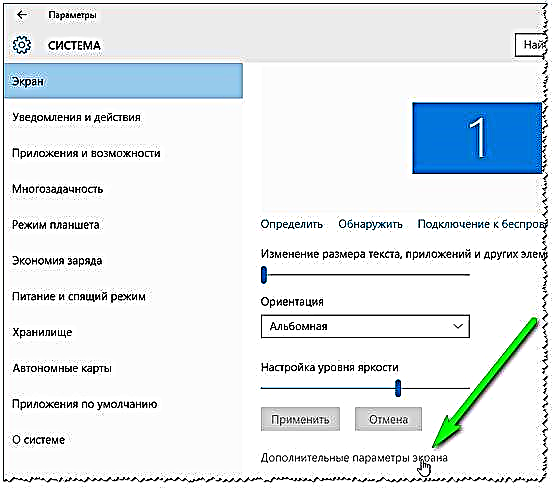
Yna fe welwch restr o ganiatadau y mae eich monitor yn eu cefnogi. Ar un ohonynt ychwanegir y gair “Argymelledig” - dyma'r datrysiad gorau posibl ar gyfer y monitor, y dylid ei ddewis yn y rhan fwyaf o achosion (mae'n darparu'r eglurder llun gorau).
Gyda llaw, mae rhai yn fwriadol yn dewis cydraniad is, fel bod yr elfennau ar y sgrin yn fwy. Mae'n well peidio â gwneud hyn, gellir ehangu'r ffont yn Windows neu borwr, gellir cynyddu amrywiol elfennau yn Windows hefyd. Ar yr un pryd, bydd y llun yn llawer cliriach ac wrth edrych arno, ni fydd eich llygaid yn straenio cymaint.

Rhowch sylw hefyd i'r paramedrau cysylltiedig (mae'r is-adran hon wrth ymyl y dewis o ddatrysiad, os oes gennych Windows 10). Gan ddefnyddio'r offer cyfluniad: graddnodi lliw, testun ClearType, newid maint testun, ac elfennau eraill - gallwch gyflawni delweddau o ansawdd uchel ar y sgrin (er enghraifft, gwneud y ffont yn fwy MWYAF). Rwy'n argymell agor pob un ohonynt yn eu tro a dewis y gosodiadau gorau posibl.

Ychwanegiad.
Gallwch hefyd ddewis datrysiad yn y gosodiadau gyrrwr ar gyfer eich cerdyn fideo (er enghraifft, yn Intel - dyma'r tab "Gosodiadau Sylfaenol").

Datrys Datrysiad mewn Gyrwyr Intel
Pam efallai na fydd dewis o ganiatâd?
Problem eithaf cyffredin, yn enwedig ar gyfrifiaduron hŷn (gliniaduron). Y gwir yw, yn yr Windows OS newydd (7, 8, 10) yn ystod y gosodiad, yn amlaf, bydd gyrrwr cyffredinol ar gyfer eich offer yn cael ei ddewis a'i osod. I.e. Efallai na fydd gennych rai swyddogaethau, ond bydd yn cyflawni'r prif swyddogaethau: er enghraifft, gallwch chi newid y penderfyniad yn hawdd.
Ond os oes gennych Windows OS hŷn neu galedwedd "prin" - gall ddigwydd na fydd gyrwyr cyffredinol yn cael eu gosod. Yn yr achos hwn, fel rheol, ni fydd dewis o ganiatâd (A llawer o baramedrau eraill hefyd: er enghraifft, disgleirdeb, cyferbyniad, ac ati).
Yn yr achos hwn, yn gyntaf dewch o hyd i'r gyrwyr ar gyfer eich monitor a'ch cerdyn fideo, ac yna ewch ymlaen â'r gosodiadau. I'ch helpu i ddarparu dolen i erthygl ar y rhaglenni gorau ar gyfer dod o hyd i yrwyr:
//pcpro100.info/obnovleniya-drayverov/ - diweddariad gyrrwr mewn 1-2 glic llygoden!
2. Disgleirdeb a chyferbyniad
Efallai mai hwn yw'r ail baramedr wrth sefydlu'r monitor y mae angen i chi ei wirio fel nad yw'ch llygaid yn blino.
Mae'n anodd iawn rhoi ffigurau penodol ar gyfer disgleirdeb a chyferbyniad. Y gwir yw bod hyn yn dibynnu ar sawl rheswm ar unwaith:
- ar y math o'ch monitor (yn fwy manwl gywir, ar ba fatrics y mae wedi'i adeiladu arno). Cymhariaeth o fathau o fatrics: //pcpro100.info/tip-matrits-zhk-lcd-tft-monitorov/;
- o oleuo'r ystafell y mae'r PC yn sefyll ynddi: felly mewn ystafell dywyll dylid lleihau'r disgleirdeb a'r cyferbyniad, ond mewn ystafell lachar - i'r gwrthwyneb, ychwanegwch.
Po uchaf yw'r disgleirdeb a'r cyferbyniad â lefel isel o oleuadau - po fwyaf y bydd eich llygaid yn dechrau straen a'r cyflymaf y byddant yn blino.
Sut i newid y disgleirdeb a'r cyferbyniad?
1) Y ffordd hawsaf (ac ar yr un pryd y gorau) i addasu paramedrau disgleirdeb, cyferbyniad, gama, dyfnder lliw, ac ati - mae hyn i fynd i mewn i osodiadau eich gyrrwr ar y cerdyn fideo. O ran y gyrrwr (os nad oes gennych un :)) - darparais y ddolen uchod yn yr erthygl ar sut i ddod o hyd iddo.
Er enghraifft, mewn gyrwyr Intel - ewch i'r gosodiadau arddangos yn unig - yr adran "Gosodiadau Lliw" (screenshot isod).

Addasiad lliw sgrin
2) Addaswch y disgleirdeb trwy'r panel rheoli
Gallwch hefyd addasu'r disgleirdeb trwy'r adran bŵer ym mhanel rheoli Windows (er enghraifft, sgrin gliniadur).
Yn gyntaf, agorwch y panel rheoli yn y cyfeiriad canlynol: Panel Rheoli Dewisiadau Caledwedd a Sain Pwer. Nesaf, ewch i osodiadau'r cynllun pŵer a ddewiswyd (screenshot isod).

Gosod pŵer
Yna gallwch chi addasu'r disgleirdeb: o'r batri ac o'r rhwydwaith.

Disgleirdeb sgrin
Gyda llaw, mae gan gliniaduron fotymau arbennig ar gyfer addasu'r disgleirdeb hefyd. Er enghraifft, ar liniadur DELL, mae hwn yn gyfuniad o Fn + F11 neu Fn + F12.
botymau swyddogaeth ar eich gliniadur HP i addasu disgleirdeb.
3. Cyfradd adnewyddu (yn Hz)
Credaf fod defnyddwyr PC sydd â phrofiad yn deall monitorau CRT mawr, eang. Nawr maen nhw'n cael eu defnyddio ddim mor aml, ond yn dal i ...
Y gwir yw, os ydych chi'n defnyddio monitor o'r fath - rhowch sylw manwl i'r amledd adnewyddu (ysgubo), wedi'i fesur yn Hz.

Monitor CRT safonol
Cyfradd adnewyddu: Mae'r paramedr hwn yn dangos sawl gwaith yr eiliad y bydd y ddelwedd yn cael ei harddangos ar y sgrin. Er enghraifft, 60 Hz. - mae hwn yn ddangosydd isel ar gyfer y math hwn o fonitor, wrth weithio gyda'r amledd hwn - mae eich llygaid yn blino'n gyflym, oherwydd nid yw'r llun ar y monitor yn glir (os edrychwch yn agos, mae streipiau llorweddol hyd yn oed yn amlwg: maent yn rhedeg o'r top i'r gwaelod).
Fy nghyngor: os oes gennych fonitor o'r fath, gosodwch y gyfradd adnewyddu i ddim is na 85 Hz. (er enghraifft, trwy leihau'r penderfyniad). Mae hyn yn bwysig iawn! Rwyf hefyd yn argymell gosod rhywfaint o raglen sy'n dangos y gyfradd adnewyddu mewn gemau (gan fod llawer ohonynt yn newid yr amledd diofyn).
Os oes gennych fonitor LCD / LCD, yna mae'r dechnoleg ar gyfer creu llun ynddynt yn wahanol, a hyd yn oed 60 Hz. - darparu llun cyfforddus.
Sut i newid y gyfradd adnewyddu?
Mae'n syml: mae'r amledd diweddaru wedi'i ffurfweddu yn y gyrwyr ar gyfer eich cerdyn fideo. Gyda llaw, efallai y bydd angen diweddaru'r gyrwyr ar eich monitor hefyd (er enghraifft, os nad yw Windows "yn gweld" holl ddulliau gweithredu posibl eich offer).

Sut i newid y gyfradd adnewyddu
4. Monitro lleoliad: ongl wylio, pellter i'r llygaid, ac ati.
Mae sawl ffactor yn chwarae rhan bwysig iawn mewn blinder (ac nid yn unig y llygad): sut rydyn ni'n eistedd wrth y cyfrifiadur (ac ar beth), sut mae'r monitor wedi'i leoli, cyfluniad y bwrdd, ac ati. Cyflwynir y llun yn y pwnc isod (mewn egwyddor, mae popeth yn cael ei ddangos arno 100%).

Sut i eistedd wrth gyfrifiadur personol
Dyma rai awgrymiadau pwysig:
- os ydych chi'n treulio llawer o amser wrth y cyfrifiadur - peidiwch â sbario arian a phrynu cadair gyffyrddus ar olwynion gyda chefn (a chyda breichiau). Mae gwaith yn dod yn llawer haws ac nid yw blinder yn cronni mor gyflym;
- dylai'r pellter o'r llygaid i'r monitor fod o leiaf 50 cm - os nad ydych chi'n gyffyrddus yn gweithio ar y pellter hwn, yna newid thema'r dyluniad, cynyddu'r ffontiau, ac ati (yn y porwr, gallwch glicio ar y botymau. Ctrl a + ar yr un pryd). Yn Windows - mae'r holl leoliadau hyn yn hawdd ac yn gyflym iawn;
- peidiwch â rhoi'r monitor uwchlaw lefel y llygad: os cymerwch ddesg reolaidd a rhoi monitor arno, hwn fydd un o'r opsiynau gorau ar gyfer ei osod. Felly, byddwch yn edrych ar y monitor ar ongl o 25-30%, a fydd yn effeithio'n gadarnhaol ar eich gwddf a'ch ystum (ni fydd yn blino ar ddiwedd y dydd);
- peidiwch â defnyddio unrhyw ddesgiau cyfrifiadur anghyfforddus (erbyn hyn mae llawer o bobl yn gwneud raciau bach lle mae pawb yn hongian ar ben ei gilydd).
5. Goleuadau dan do.
Mae'n cael effaith fawr ar ddefnyddioldeb y cyfrifiadur. Yn yr is-adran hon o'r erthygl, rhoddaf rai awgrymiadau, yr wyf fi fy hun yn eu dilyn:
- fe'ch cynghorir i beidio â gosod y monitor fel bod golau haul uniongyrchol o'r ffenestr yn disgyn arno. Oherwydd y rhain, mae'r llun yn mynd yn ddiflas, y llygaid yn tynhau, yn dechrau blino (nad yw'n dda). Os na ellir sefydlu'r monitor yn wahanol, yna defnyddiwch lenni, er enghraifft;
- mae'r un peth yn berthnasol i lewyrch (mae'r un haul neu rai ffynonellau golau yn eu gadael);
- fe'ch cynghorir i beidio â gweithio yn y tywyllwch: dylid goleuo'r ystafell. Os oes problem gyda'r goleuadau yn yr ystafell: gosodwch lamp fwrdd fach fel y gall ddisgleirio wyneb cyfan y bwrdd gwaith yn gyfartal;
- tip olaf: sychwch y monitor o lwch.
PS
Dyna ni ar gyfer sim. Am ychwanegiadau - fel bob amser, diolch ymlaen llaw. Peidiwch ag anghofio cymryd hoe wrth weithio gyda PC - mae hefyd yn helpu i ymlacio'ch llygaid, o ganlyniad, maen nhw'n blino llai. Mae'n well gweithio 2 waith am 45 munud gydag egwyl na 90 munud. hebddo.
Pob lwc











